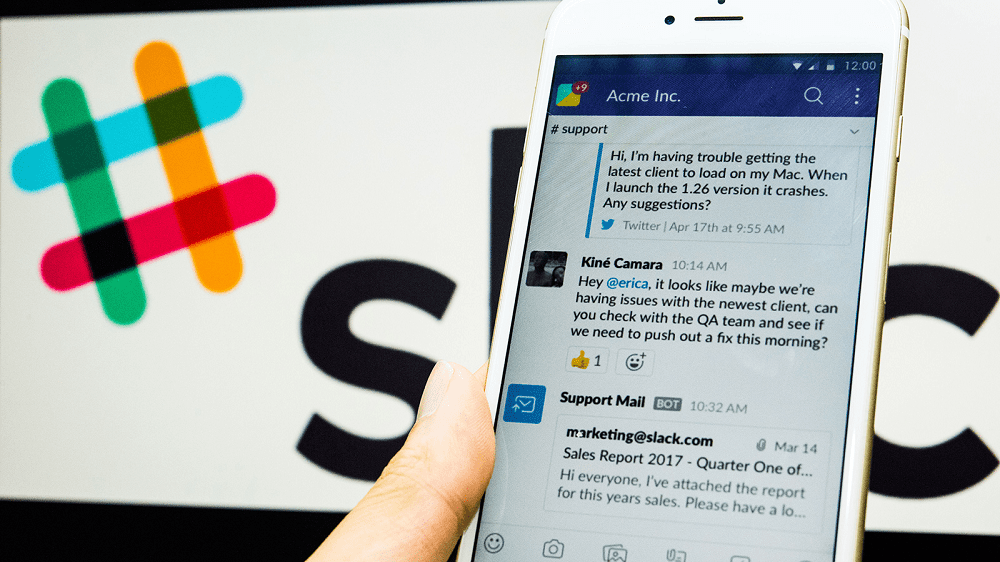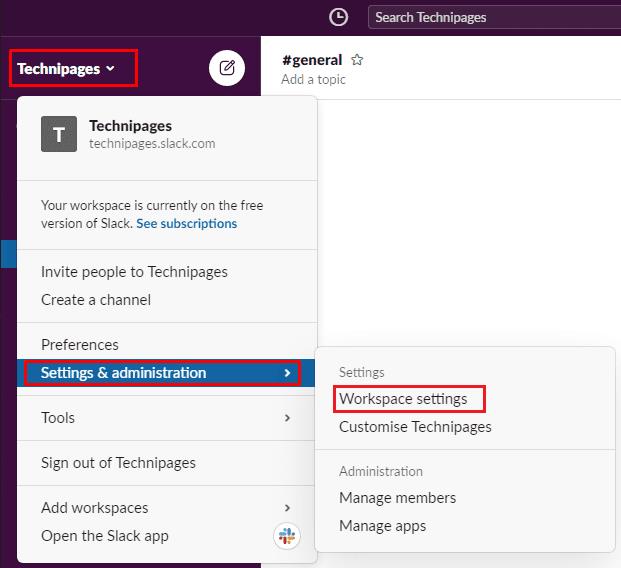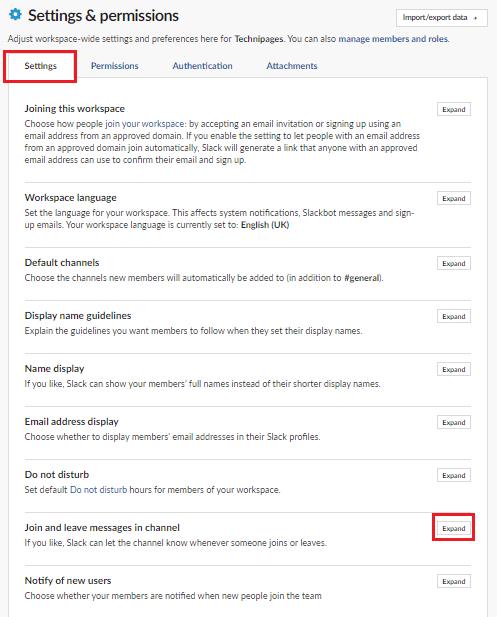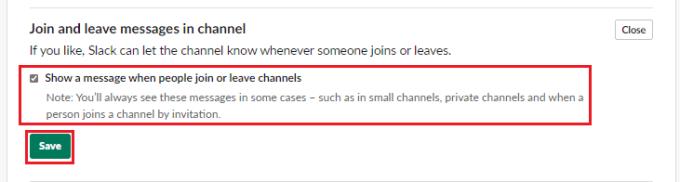Una de las características que ofrece Slack son los mensajes que se envían al unirse y salir de canales. De forma predeterminada, los mensajes de bienvenida y de despedida se envían automáticamente cada vez que alguien se une o abandona un canal.
Los mensajes para unirse al canal están diseñados para ayudar a romper el hielo y hacer que los nuevos participantes publiquen un saludo ellos mismos o sean bienvenidos por los miembros actuales del canal en lugar de unirse silenciosamente y acechar. Fomenta una charla informal y puede ayudar a que un nuevo miembro se sienta menos nervioso al hablar con los demás. Los mensajes para dejar el canal están destinados a ser informativos, por lo que los miembros que continúan el canal pueden saber que alguien se ha ido.
De forma predeterminada, los mensajes para unirse y salir se publican para cada usuario que se une o abandona cada canal. Esto puede ser útil para canales pequeños, pero en canales más grandes, especialmente aquellos con una gran rotación de usuarios, los mensajes pueden perderse o simplemente ser molestos. Afortunadamente, Slack ofrece la posibilidad de deshabilitar al menos parcialmente los mensajes.
Para configurar el espacio de trabajo para que no envíe mensajes para unirse al canal y dejarlo, debe navegar a la página de configuración y permisos del espacio de trabajo. Para llegar allí, primero debe hacer clic en el nombre del espacio de trabajo en la esquina superior derecha. A continuación, en el menú desplegable, seleccione "Configuración y administración", luego "Configuración del espacio de trabajo" para abrir la configuración del espacio de trabajo en una nueva pestaña.
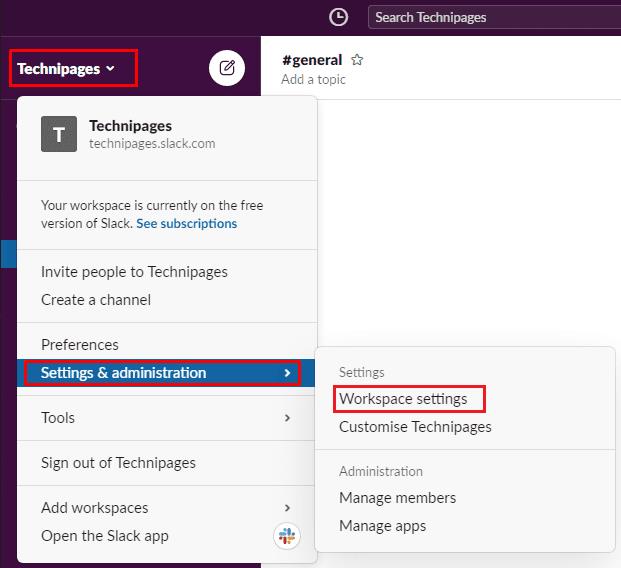
Para acceder a la configuración del espacio de trabajo, haga clic en el nombre del espacio de trabajo en la barra lateral, luego seleccione "Configuración y administración" y "Configuración del espacio de trabajo".
En la pestaña "Configuración" predeterminada, haga clic en el botón "Expandir" para la configuración "Unirse y dejar mensajes en el canal".
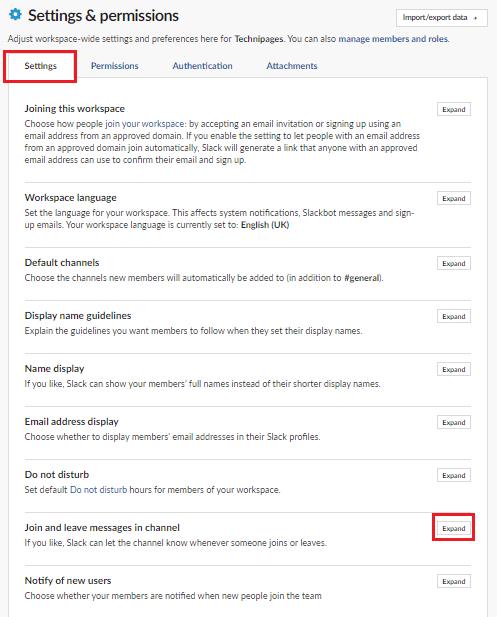
Haga clic en "Expandir" junto a "Unirse y dejar mensajes en el canal" en la pestaña "Configuración" predeterminada.
Una vez en la sección unirse y dejar mensaje, desmarque la casilla de verificación etiquetada "Mostrar un mensaje cuando las personas se unen o abandonan canales". Con esta configuración deshabilitada, los mensajes para unirse y dejar solo se publicarán cuando alguien se una o abandone un canal privado o cuando alguien se una a un canal público con menos de veinte miembros.
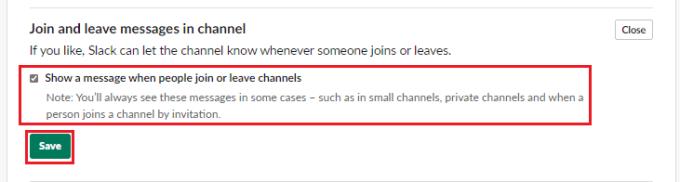
Desmarque la casilla de verificación etiquetada "Mostrar un mensaje cuando las personas se unan o abandonen los canales".
Unirse y dejar mensajes puede ser una forma útil de dar la bienvenida y reconocer a los usuarios que se unen y abandonan un canal de Slack. Si sigue los pasos de esta guía, puede desactivar estos mensajes para la mayoría de los escenarios.